- Del 1. Hvordan finne min iPhone fra en annen iPhone med Finn min app
- Del 2. Hvordan finne min iPhone fra en annen iPhone via iCloud-nettstedet
- Del 3. Hvordan finne min iPhone fra en annen iPhone med familiedeling
- Del 4. Hvordan endre iPhone-plassering på iPhone med FoneLab Location Changer
- Del 5. Vanlige spørsmål om hvordan finne min iPhone fra en annen iPhone
Hvordan finne min iPhone fra en annen iPhone [Stressfrie metoder]
 Oppdatert av Lisa Ou / 28. nov. 2023 14:20
Oppdatert av Lisa Ou / 28. nov. 2023 14:20God dag! Vi dro til våre forfedres hus om morgenen. Saken er at jeg har forlagt iPhonen min, og jeg vet ikke hvor jeg har lagt den! Jeg er nervøs fordi jeg forventer en telefon fra klienten min om kvelden. Kan du hjelpe meg med å finne iPhone fra en annen telefon? Eventuelle anbefalinger vil være nyttige. Tusen takk på forhånd!
De fleste oppgaver og arbeidsrelaterte ting avhenger av enhetene våre, som iPhones. Hvis du har forlagt eller mistet det, er det hjerteskjærende! Ikke bekymre deg mer! Vi vil vise deg metoder for å finne din iPhone fra en annen iPhone. Se hvordan nedenfor.
![Hvordan finne min iPhone fra en annen iPhone [Stressfrie metoder]](https://www.fonelab.com/images/location-changer/how-to-find-my-iphone-from-another-iphone/how-to-find-my-iphone-from-another-iphone.jpg)

Guide List
- Del 1. Hvordan finne min iPhone fra en annen iPhone med Finn min app
- Del 2. Hvordan finne min iPhone fra en annen iPhone via iCloud-nettstedet
- Del 3. Hvordan finne min iPhone fra en annen iPhone med familiedeling
- Del 4. Hvordan endre iPhone-plassering på iPhone med FoneLab Location Changer
- Del 5. Vanlige spørsmål om hvordan finne min iPhone fra en annen iPhone
Del 1. Hvordan finne min iPhone fra en annen iPhone med Finn min app
Vi introduserer funksjonen som kan hjelpe deg å finne din iPhone fra en annen iPhone, Finn min-appen! Prosessen trenger bare Finn min iPhone-pålogging fra en annen telefon med Apple-ID-en du brukte fra den tapte iPhone. Se hvordan denne funksjonen fungerer nedenfor.
Trinn 1Start Finn min-appen på din iPhone. Etter det vil du bli dirigert til programmets hovedgrensesnitt. Senere trykker du på Me knappen nederst til høyre i appen. Dra knappen med fingeren på kart for å se tilleggsalternativene for handlingen.
Trinn 2Vennligst velg Hjelp en venn knappen blant alle alternativene. Senere vil du bli dirigert til iCloud-nettstedet. Vennligst logg på Apple-ID-en du brukte på iPhone-en, inkludert riktig passord. Senere vil du se plasseringen til din iPhone i delen Mine enheter.
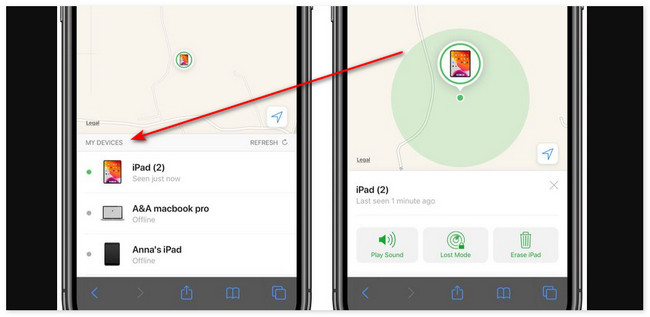
Funksjonen kan imidlertid bare brukes hvis du slår den på før du mister iPhone. Hvis du ikke vet hvordan du aktiverer funksjonen, følg instruksjonene nedenfor.
Åpne innstillinger app på din iPhone. Deretter velger du kontonavnet øverst. Sveip nedover skjermen og trykk på iCloud knapp. På neste skjerm trykker du på Find My iPhone ikon. Senere slår du på alle innstillingene ved å trykke på glidebryterikonene deres.
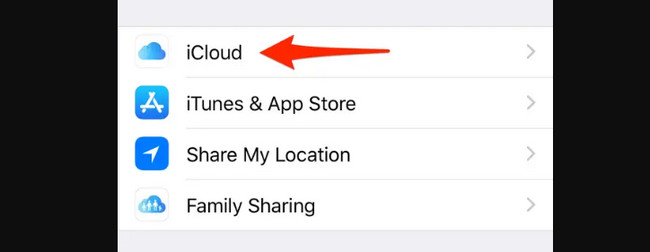

FoneLab Location Changer lar deg enkelt endre posisjoner på iPhone, iPad eller iPod Touch.
- Still inn posisjonen din på iOS-enheter til hvor som helst tilsvarende.
- Flytt din iPhone med dine ønskede ruter med eller uten start- og sluttpunkter.
- Ulike iOS-enheter støttes.
Del 2. Hvordan finne min iPhone fra en annen iPhone via iCloud-nettstedet
Du vil fortsatt bruke Finn min-funksjonen i denne delen. Den eneste forskjellen er at du trenger tilgang til funksjonen på iCloud-nettstedet. Hvordan slå på Finn min iPhone fra en annen enhet ved hjelp av denne metoden? Se de detaljerte trinnene om det.
Trinn 1Åpne en av nettleserne du bruker på din iPhone. Det kan være Safari, Chrome osv. Etter det skriver du inn nettstedet icloud.com/find for å få tilgang til iCloud-nettsiden. Vennligst logg inn på Apple ID og passord du brukte på den tapte iPhone.
Trinn 2Du vil se et kartgrensesnitt på iPhone-skjermen. Øverst klikker du på All Devices-knappen. Etter det vil du se enhetene som er knyttet til kontoen din. Klikk på din iPhone, og du vil se den nøyaktige plasseringen.
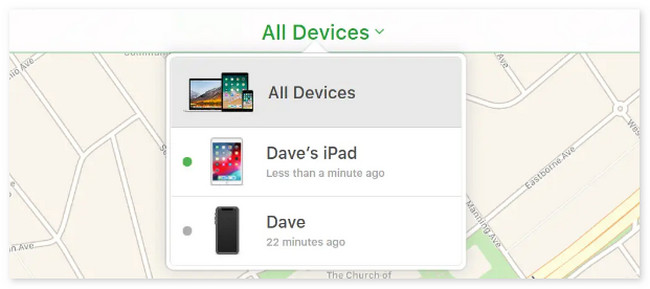
Del 3. Hvordan finne min iPhone fra en annen iPhone med familiedeling
Find My har også en funksjon som heter Familiedeling. Den er designet for å legge til familiemedlemmer for å spore telefonen din eller posisjonen din. Mesteparten av tiden brukes denne funksjonen for barn for deres sikkerhet.
Hvordan bruke Finn min iPhone på en annen telefon gjennom funksjonen for familiedeling? Se trinnene nedenfor, inkludert hvordan du slår den på.
For å slå på denne funksjonen, åpne Innstillinger-appen på iPhone. Etter det, trykk på Brukernavn øverst i hovedgrensesnittet. Senere velger du Finn meg -knappen og trykk på Familie Sharing knappen blant alle alternativene. Etter det velger du Legg til familie knappen under Arrangør seksjon. Velg hvordan du vil invitere dem. Se de 2 metodene nedenfor.
- Inviter via iMessage - Invitasjonen vil skje via tekstmelding.
- Inviter personlig - Familiemedlemmet ditt må oppgi Apple-ID-en sin, inkludert passordet.
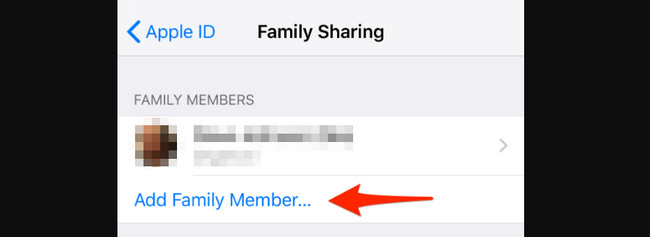
For å få tilgang til enhetene, gå til nettstedet icloud.com/find. Etter det logger du på familiemedlemmets Apple-ID og passord. Senere trykker du på Alle enheter ikonet øverst. Nedtrekksalternativer vises på skjermen. Gå til listen over enhetene dine og velg din iPhone. Du vil se plasseringen etterpå.
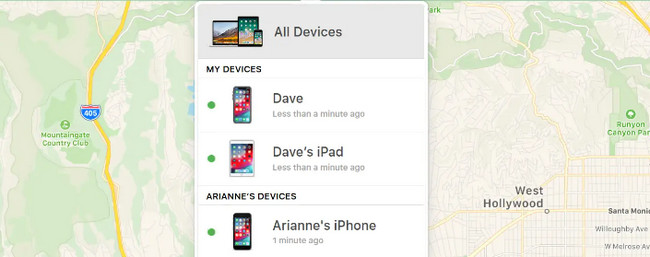
Del 4. Hvordan endre iPhone-plassering på iPhone med FoneLab Location Changer
Her er et bonustips som også kan hjelpe deg! Hvis du vil endre plasseringen til din iPhone, prøv vårt verktøy, FoneLab posisjonsskifter. Programvaren kan endre plasseringen til din iPhone overalt. Det som er bra med dette verktøyet er at du kan justere bevegelseshastigheten til iPhone. Du kan også flytte den med dine ønskede ruter med eller uten start- og sluttpunktene.

FoneLab Location Changer lar deg enkelt endre posisjoner på iPhone, iPad eller iPod Touch.
- Still inn posisjonen din på iOS-enheter til hvor som helst tilsvarende.
- Flytt din iPhone med dine ønskede ruter med eller uten start- og sluttpunkter.
- Ulike iOS-enheter støttes.
Og viktigst av alt, verktøyet er trygt og enkelt å bruke. Vil du vite hvordan FoneLab posisjonsskifter funksjoner? Se de detaljerte trinnene nedenfor.
Trinn 1Gå til den offisielle nettsiden til FoneLab Location Changer. Etter det, vennligst klikk på Gratis nedlasting knappen for å starte nedlastingen. Sett opp verktøyet senere og start det på datamaskinen.
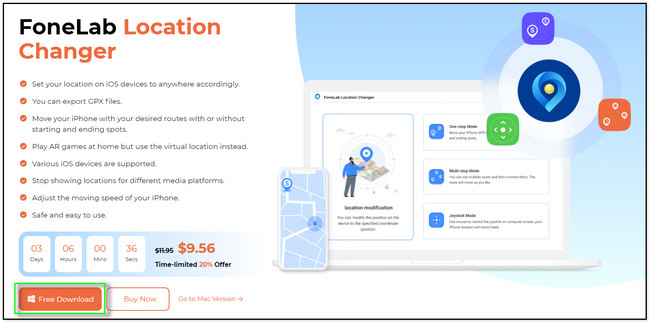
Trinn 2Velg funksjonen du vil bruke. Du kan klikke på verktøyene Endre plassering, One-stop Mode, Multi-stop Mode og Joystick Mode.
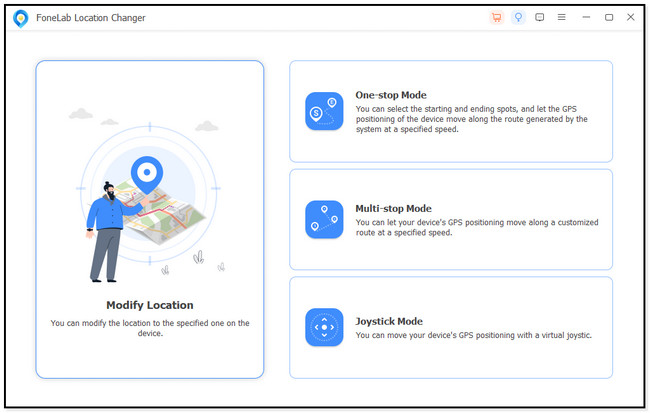
Trinn 3Du vil se kartgrensesnittet. Senere klikker du på Endre plassering dialogen øverst til venstre. Skriv inn plasseringen du vil velge som din. Senere klikker du på Bekreft Endre knapp.
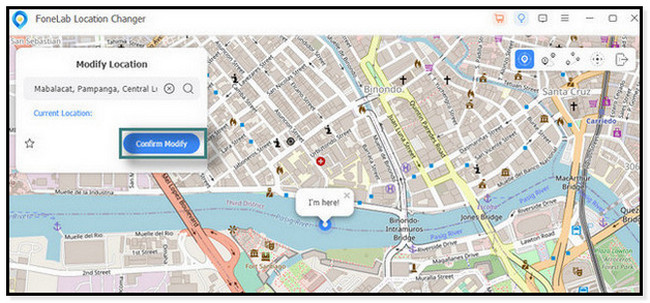
Trinn 4Kartet vil flytte til stedet du har valgt. De Jeg er her! ikon er det nøyaktige stedet der din iPhone er angitt.
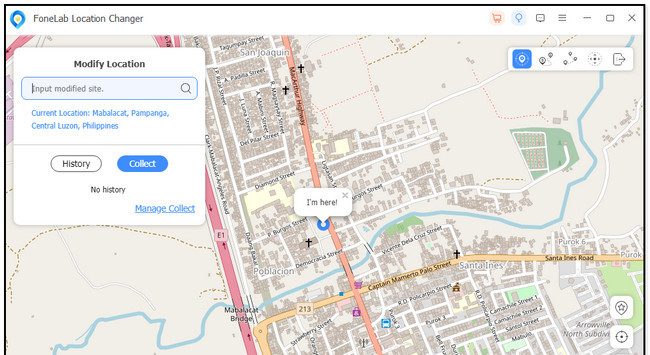
Del 5. Vanlige spørsmål om hvordan finne min iPhone fra en annen iPhone
1. Hvor lenge kan iPhone spores når den er slått av?
Det er ikke noe nøyaktig tidsintervall for hvor lenge du kan spore den tapte iPhonen hvis den er slått av. Du kan spore den hvis Finn min iPhone eller nettverk er slått på. Men hvis begge funksjonene er slått av før du mister iPhone, er det ingen sjanse til å oppdage dem.
2. Varsler Find My iPhone deg når du sjekker noens posisjon?
Finn min telefon er i stand til å dele posisjon med vennene dine. I dette tilfellet vil du vite hvor de er når du sjekker dem. Det som er bra er at de ikke vil bli varslet om handlingen du gjorde på enheten din, som en iPhone.

FoneLab Location Changer lar deg enkelt endre posisjoner på iPhone, iPad eller iPod Touch.
- Still inn posisjonen din på iOS-enheter til hvor som helst tilsvarende.
- Flytt din iPhone med dine ønskede ruter med eller uten start- og sluttpunkter.
- Ulike iOS-enheter støttes.
Slik finner du en annen iPhone fra en iPhone! Vi håper du enkelt forstår metodene vi tilbyr i dette innlegget. Det er også et bonustips du kan prøve! Det er bruken av FoneLab posisjonsskifter. Verktøyet brukes til å endre plassering på iPhone. Prøv det hvis du foretrekker å lure eller endre iPhone-plasseringen din. Takk skal du ha!
